E embora o recurso possa ser útil ao diagnosticar problemas em seu telefone ou tablet, ele também pode inutilizar a maioria dos aplicativos de terceiros se você o ativar acidentalmente. Se você é novo no Android ou está se perguntando por que muitos de seus aplicativos favoritos pararam de funcionar repentinamente, acompanhe um rápido tutorial sobre como desativar o modo de segurança do Android.
3 maneiras de desativar o modo de segurança do Android
Se você acidentalmente ativou o Modo de segurança em seu telefone ou tablet, não precisa entrar em pânico. Você pode não ver seus aplicativos e dados, mas tudo está seguro. Tudo voltará ao que era quando você desativar o Modo de segurança usando um desses métodos. t
Desative o modo de segurança reiniciando seu telefone ou tablet
A maneira mais fácil de desativar o modo de segurança em seu smartphone Android é reiniciar o dispositivo.
- Para Samsung e Google Pixel 5a e dispositivos anteriores, pressione e segure o Poder até ver as opções de energia.
- Se você tiver um telefone OnePlus ou um dispositivo Google Pixel 6 e mais recente, pressione e segure o Poder e Aumentar o volume botões por alguns segundos.
- Toque em Reiniciar botão para reiniciar o telefone.
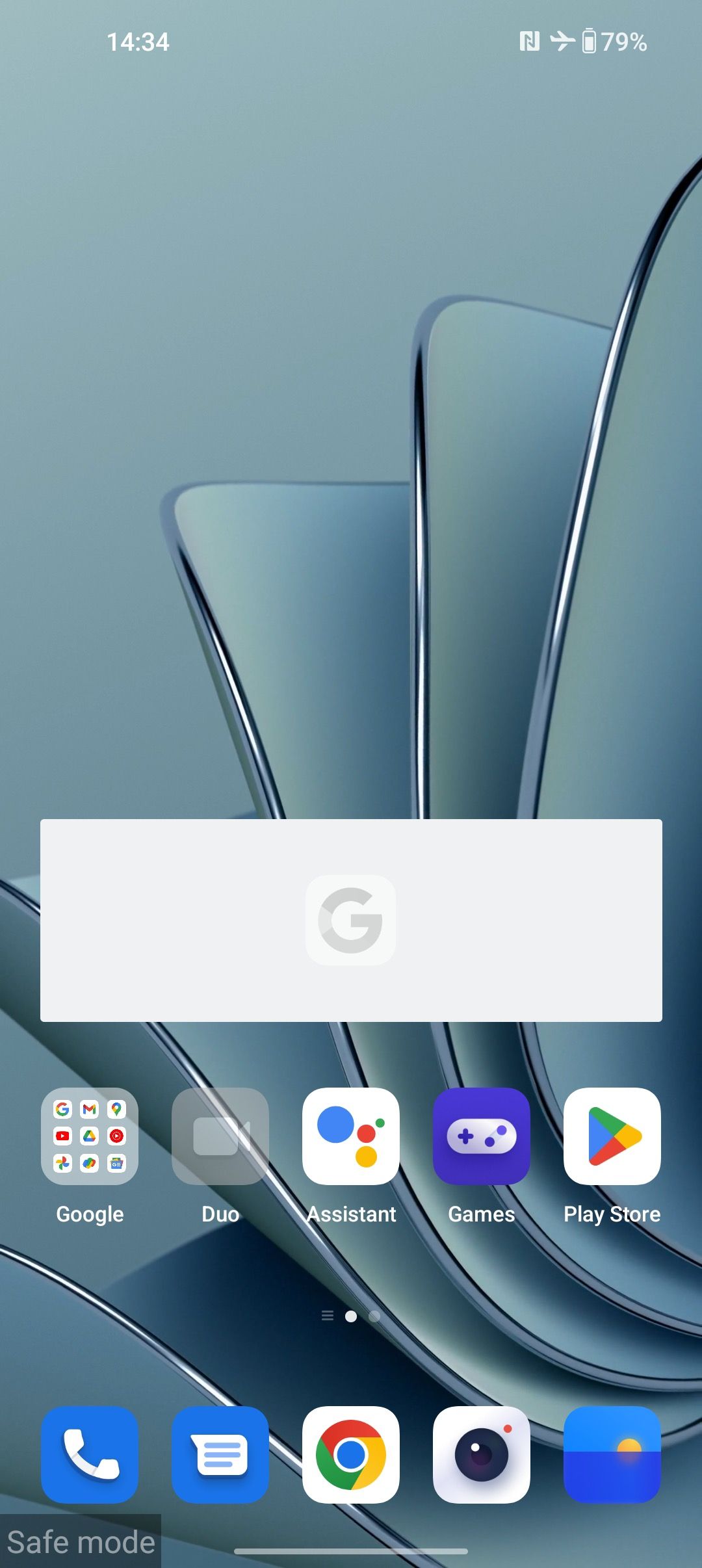
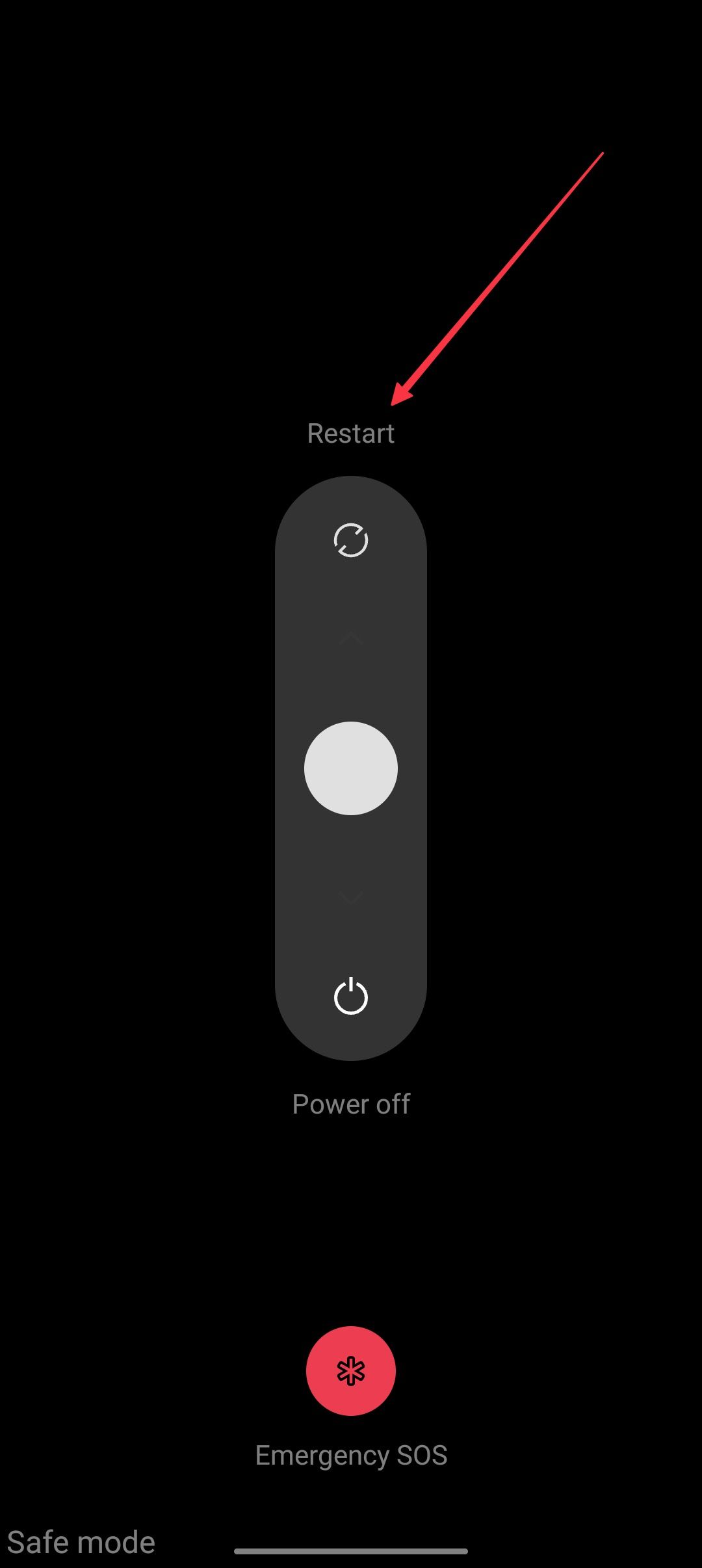
Se você não vir um botão Reiniciar, pressione e segure o botão Liga/Desliga (ou Liga/Desliga e Aumentar volume) por cerca de 30 segundos, e seu telefone reiniciará automaticamente.
Use o painel de notificação do Android para desativar o modo de segurança
Como o Android é personalizável por natureza, os OEMs de smartphones Android, como a Samsung, oferecem uma experiência diferente do Android padrão. Embora você possa não gostar de todas as opções, algumas são úteis. Por exemplo, os melhores smartphones Samsung permitem desativar o Modo de segurança usando o painel de notificações.
- Puxe para baixo o painel de notificação.
- Se o seu dispositivo Android for compatível com esse recurso, você verá uma notificação persistente mostrando que o modo de segurança está ativado no seu dispositivo.
- Toque na notificação e escolha o Desligar opção.
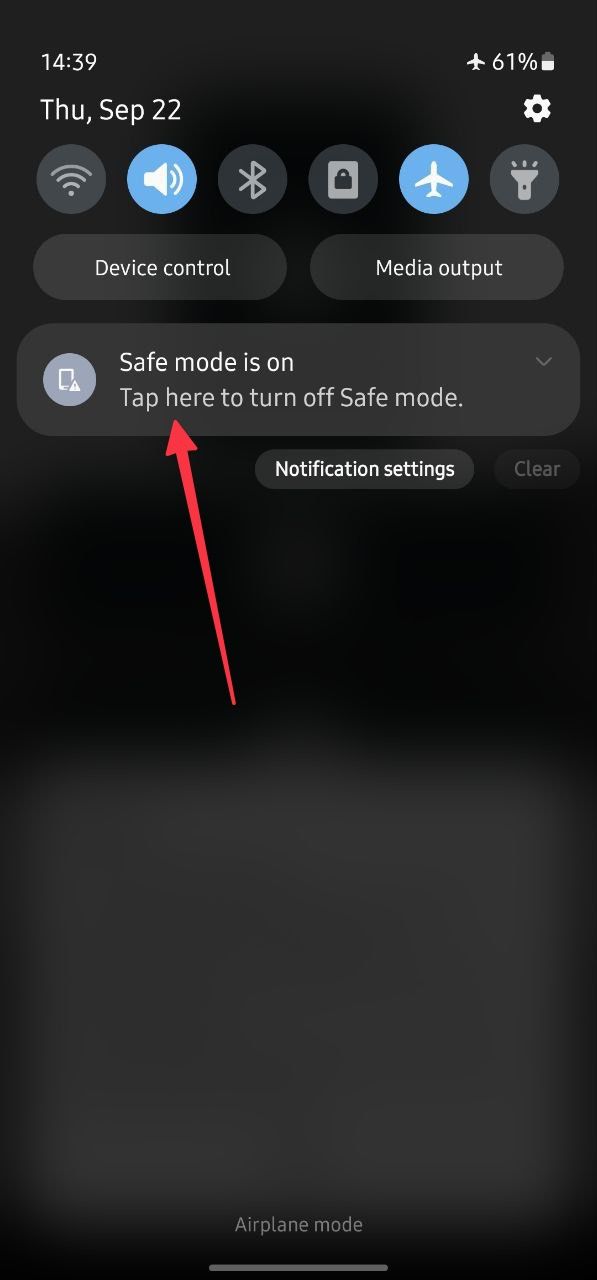
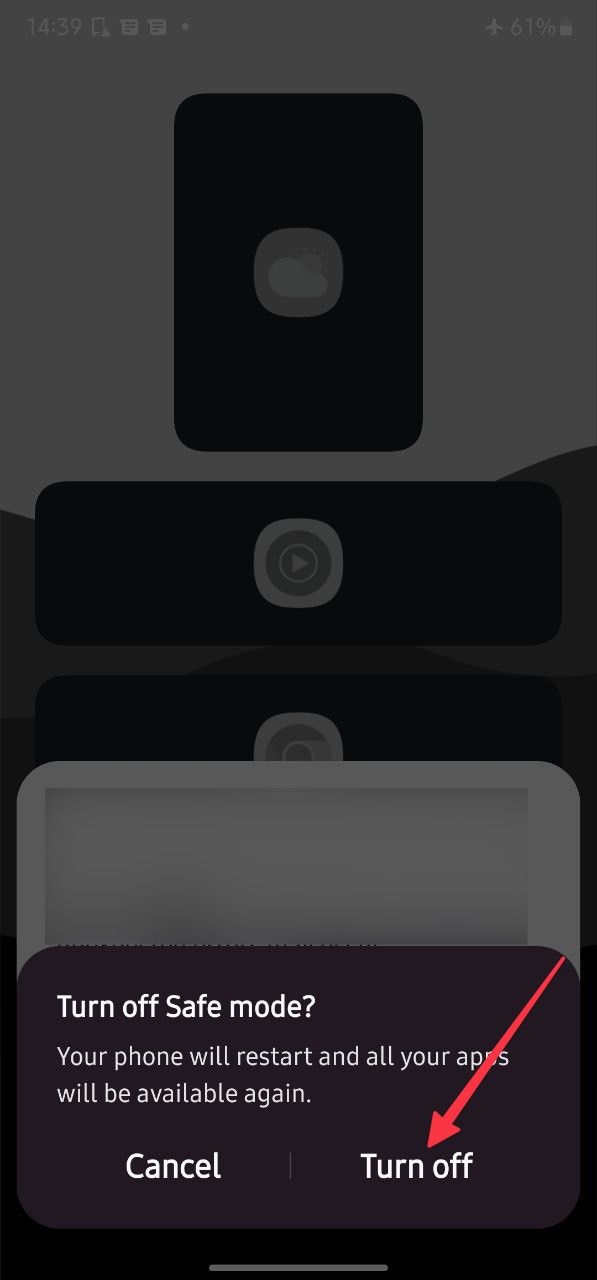
Opção extrema: desativar o modo de segurança com uma redefinição de fábrica
Se os dois métodos acima não funcionarem, isso pode significar que algum erro estranho está forçando seu dispositivo Android a entrar no modo de segurança. Nesses casos, não há outra maneira a não ser destruir e pavimentar seu dispositivo Android. Isso significa que você deve redefinir a configuração original do seu dispositivo Android para trazê-lo de volta à configuração de fábrica. Porém, antes de fazer isso, saiba que é um método drástico que apaga todos os dados do seu dispositivo Android. Para garantir que você nunca precise se preocupar com seus dados, mantenha um backup do seu dispositivo Android.
Fornecemos um guia passo a passo para redefinir um telefone Pixel. As etapas para redefinir qualquer telefone Android são quase as mesmas, com a principal diferença sendo os nomes de alguns dos menus de configurações. Por exemplo, em telefones OnePlus, “Opções de redefinição” é apelidado de “Backup e redefinição”. Para obter instruções claras sobre como redefinir dispositivos Samsung e OnePlus, leia nosso artigo sobre como redefinir dispositivos Android de fábrica.
- Lançar o Configurações aplicativo no seu telefone e abra Sistema.
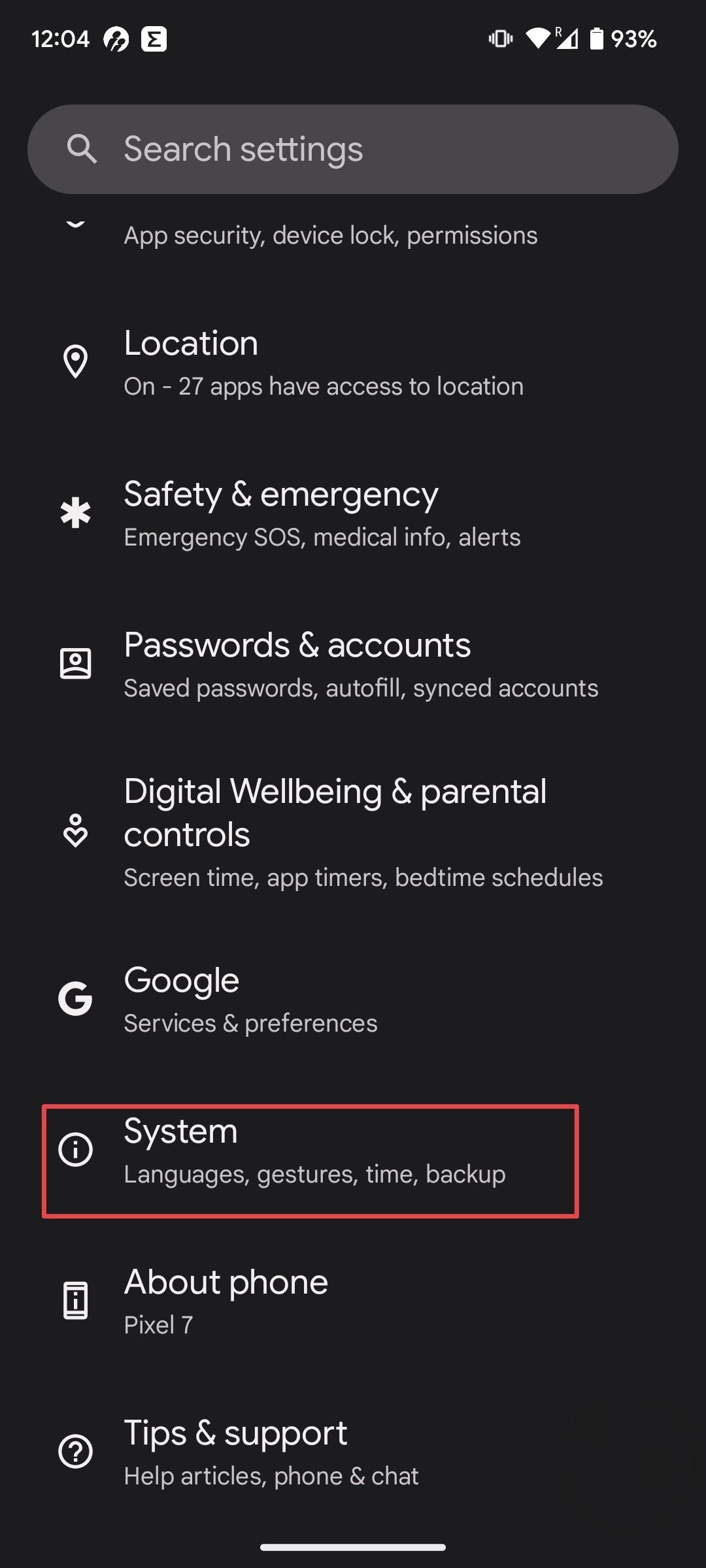
- Tocar Redefinir opções e escolha o Apague todos os dados (redefinição de fábrica) opção.
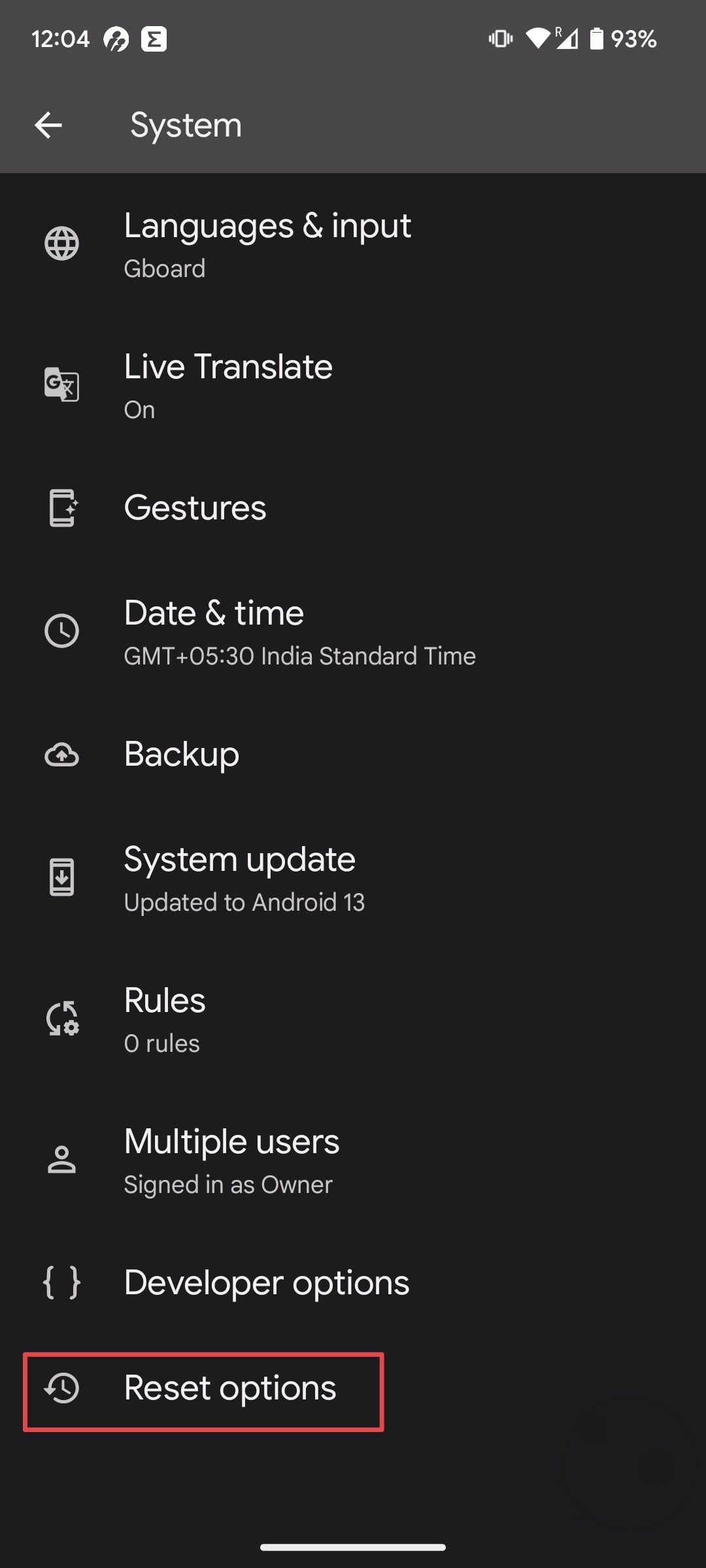
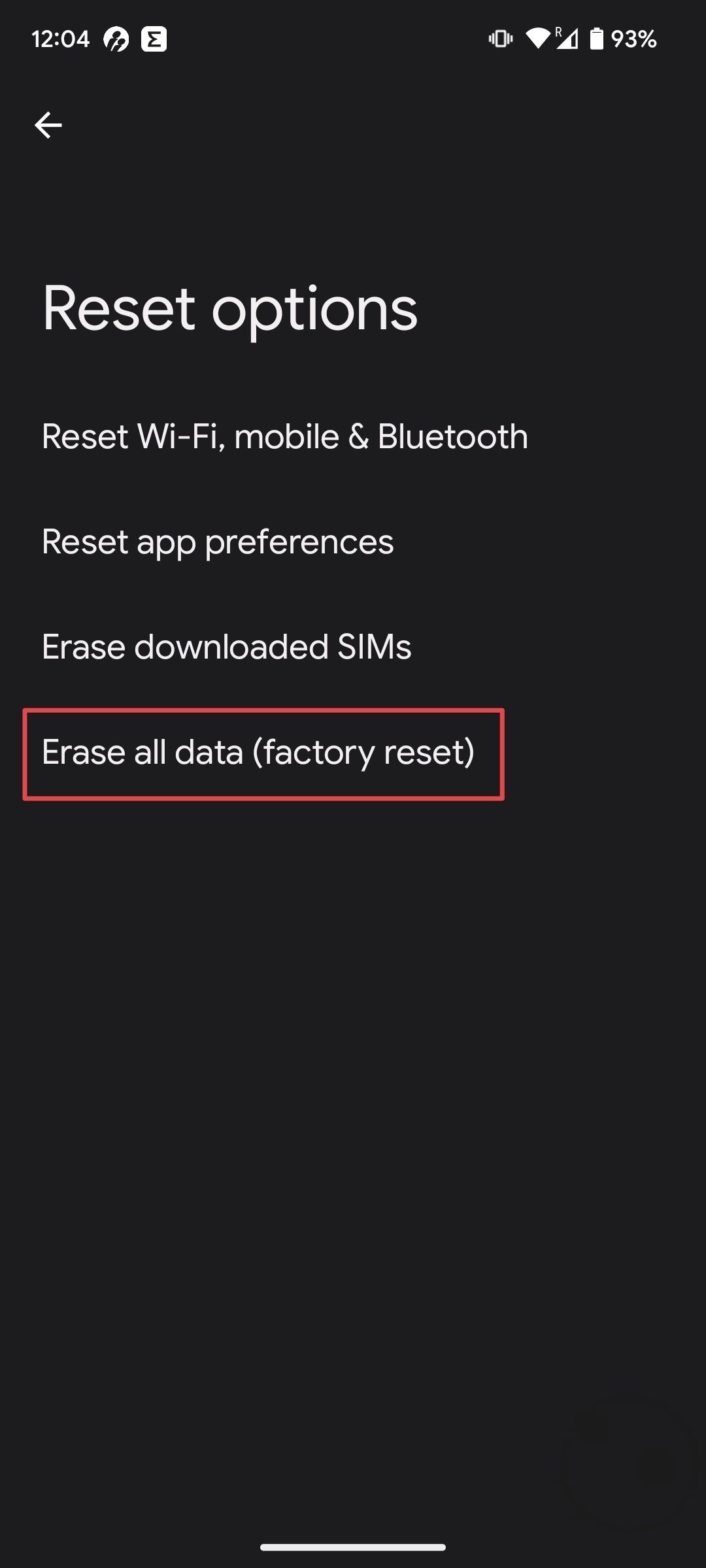
- Quando solicitado, toque no Apagar todos os dados botão e confirme com sua senha, padrão ou PIN.
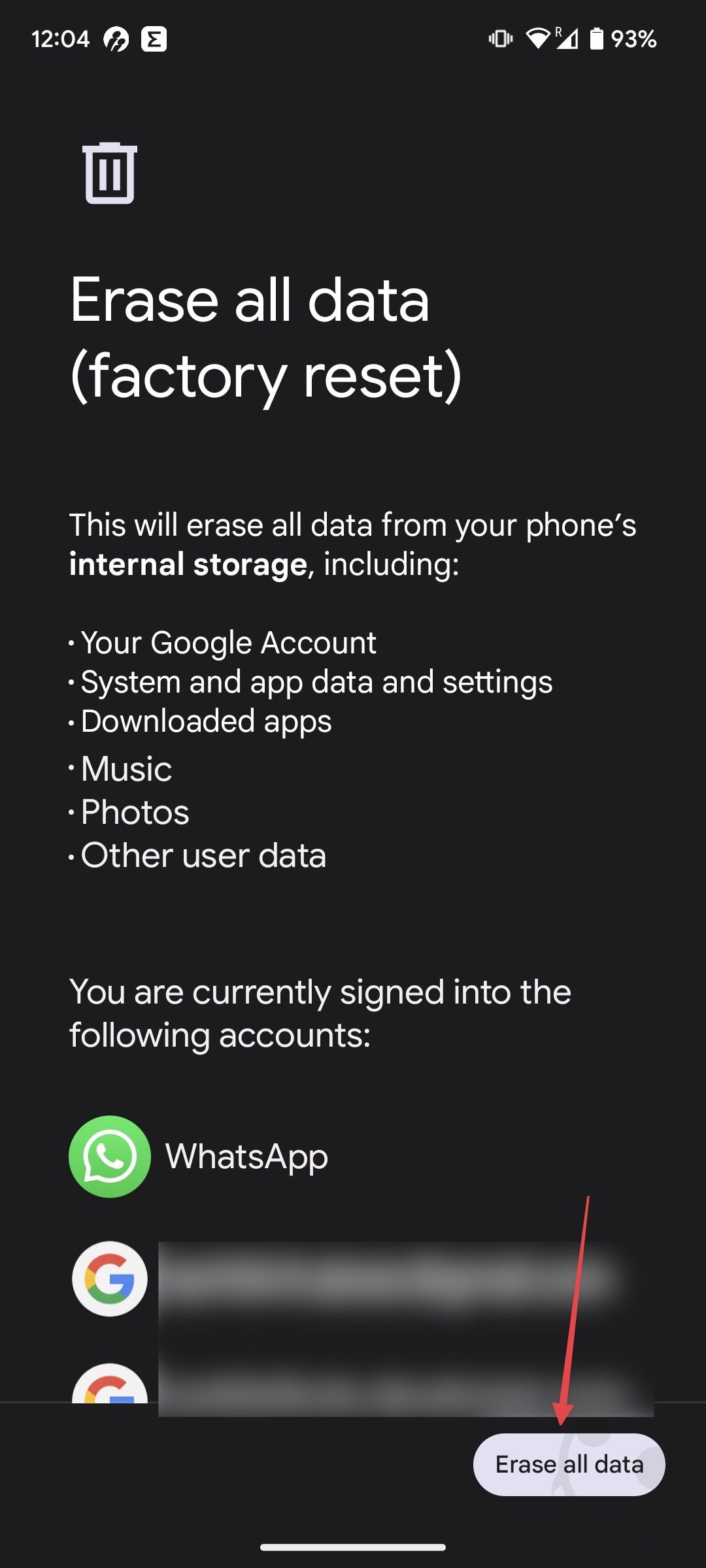
Como usar o modo de segurança para solucionar problemas do seu Android
Se você não inicializou seu dispositivo Android no modo de segurança por acidente, é provável que queira solucionar alguns erros.
Para encontrar problemas incômodos, verifique se o telefone funciona no modo de segurança. Se funcionar, significa que um aplicativo de terceiros é o culpado. Se um aplicativo de terceiros for responsável, você pode começar a eliminar o aplicativo exato. Será um método de tentativa e erro e pode levar muito tempo, então seja paciente.
Primeiro, faça uma lista dos aplicativos que você baixou recentemente. No modo de segurança, exclua o cache e o armazenamento de um aplicativo e reinicie o telefone para desativar o modo de segurança. Para excluir cache e armazenamento, vá para Configurações > aplicativosescolha um aplicativo e toque em Armazenamento e dados.
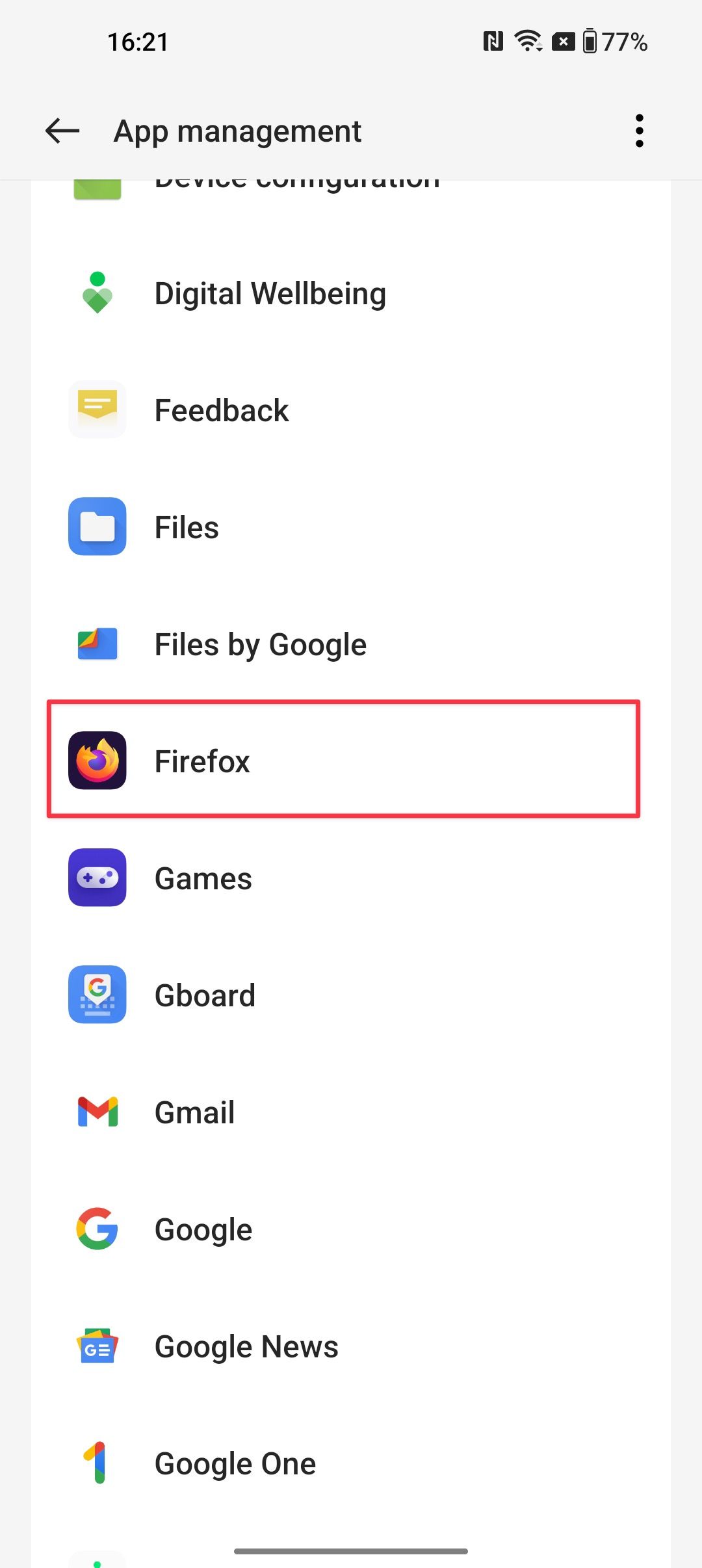
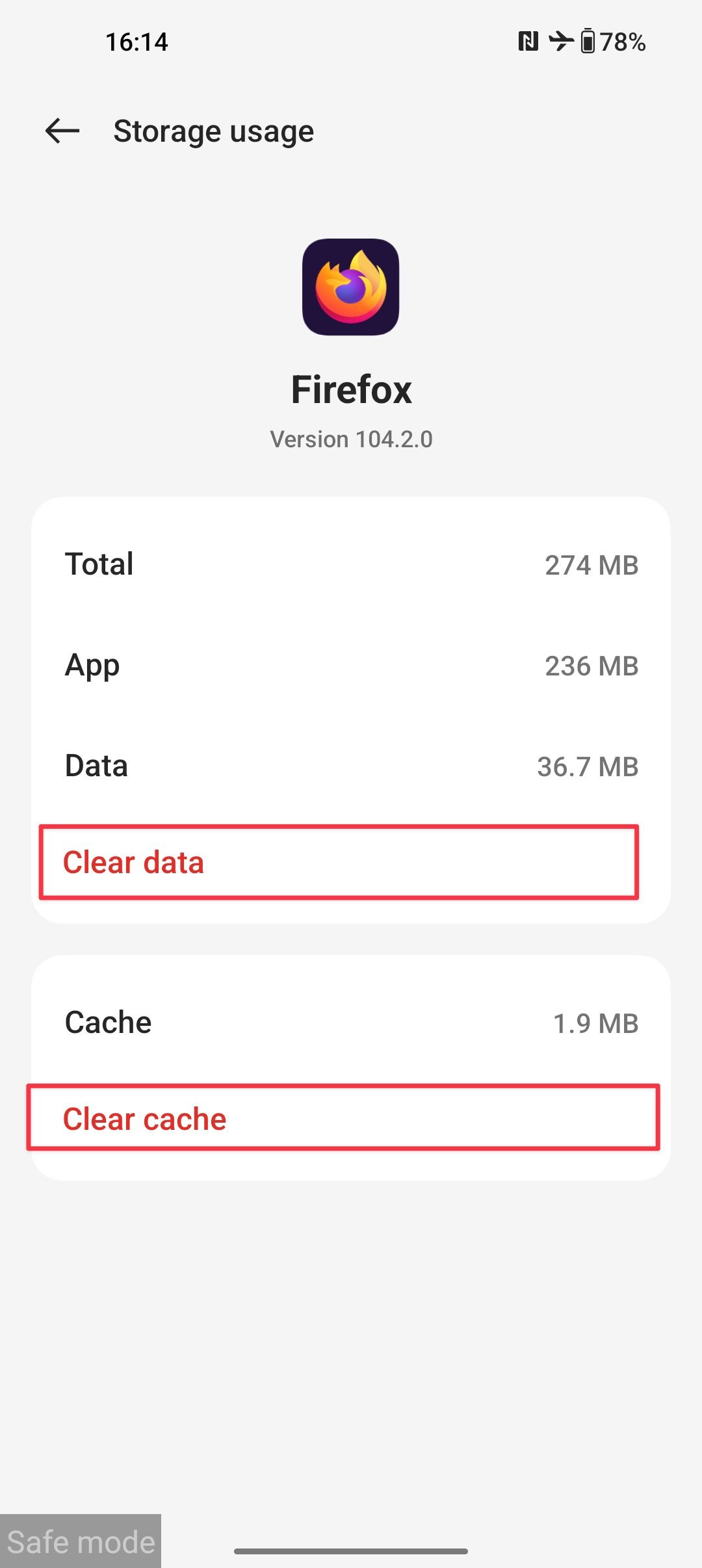
Se os problemas forem corrigidos, o aplicativo foi responsável pelos erros. Você deve excluir e reinstalar o aplicativo. No entanto, se os problemas persistirem, repita as etapas com os outros aplicativos até encontrar o aplicativo culpado. Depois de encontrar e desinstalar o aplicativo ruim, reinstale os outros aplicativos em seu telefone.
Mais opções para solucionar problemas do seu telefone Android
O Modo de segurança é um excelente recurso que pode ajudá-lo a solucionar problemas em seus dispositivos Android. Além disso, é fácil sair do modo de segurança no seu dispositivo Android sem perder nenhum dado.
[ad_2]